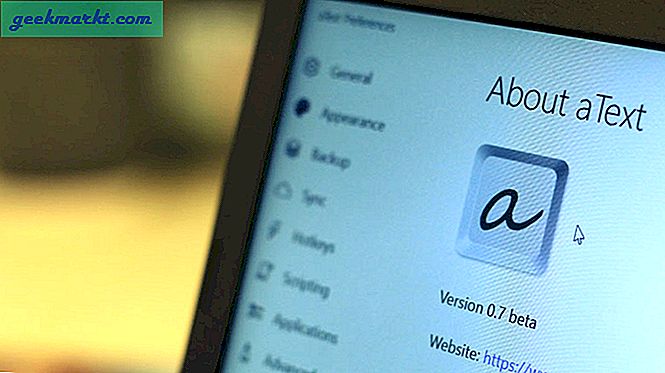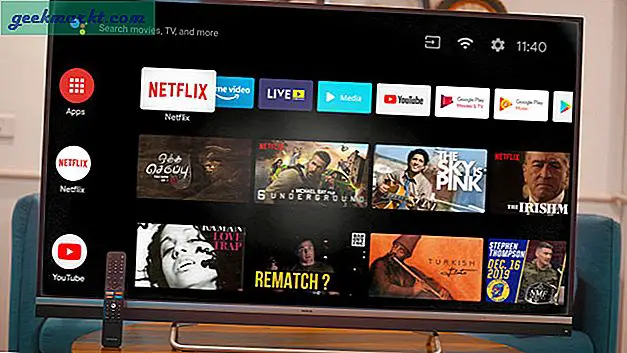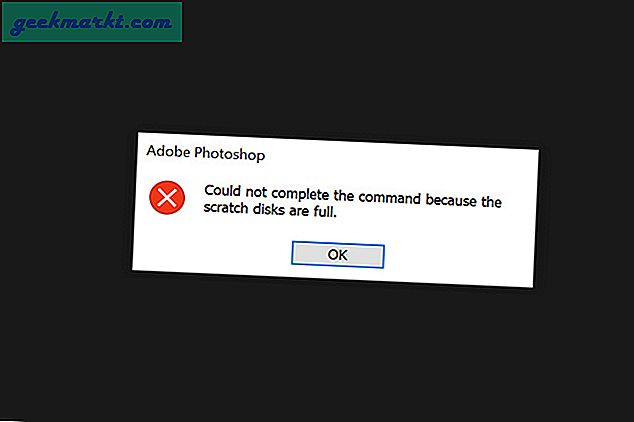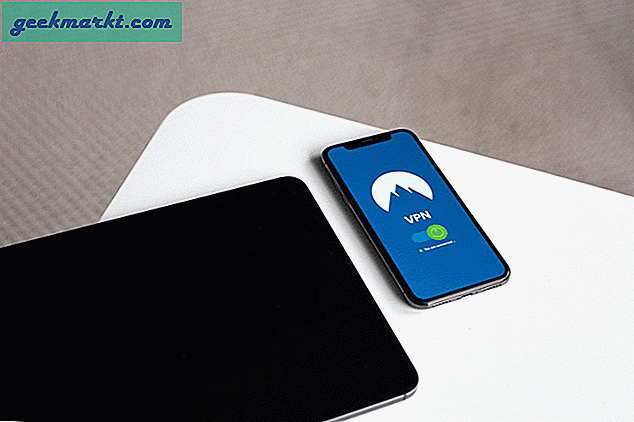Een van de grootste vijanden van smartphonegebruikers zijn datalimieten en limieten. Gegevens zijn iets dat de meesten van ons dagelijks gebruiken, of het nu gaat om het controleren van e-mails terwijl ze onderweg zijn, het controleren van onze sociale media op de bus of zelfs het gebruiken van onze telefoon voor turn-by-turn navigatie. Waar je het ook voor gebruikt, er is geen twijfel over mogelijk dat gegevens voor de meeste mensen vrij belangrijk zijn.
Probleem is dat gegevens op telefoons niet erg goedkoop zijn. Dientengevolge worden mensen die zelfs een beetje over hun opgenomen datapakket gaan vaak geraakt met een enorme vergoeding om over te gaan. Daarom is het belangrijker dan ooit om bij te houden hoeveel gegevens u gebruikt. Hoewel het klinkt alsof het erg vervelend is om voortdurend gegevens te controleren, kan dit eigenlijk heel gemakkelijk op de iPhone worden gedaan. Dit artikel gaat eerst in op het controleren van het datagebruik op je iPhone en vervolgens zal ik aan het einde van het artikel enkele tips geven om minder gegevens te gebruiken.
Controleer Gegevensgebruik rechtstreeks op uw iPhone
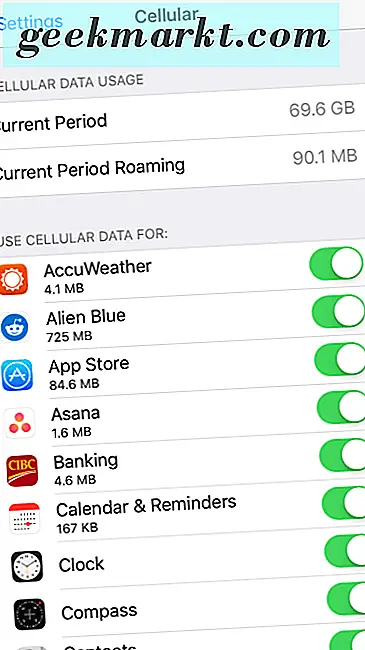
Zoals eerder vermeld, maken iPhones het heel eenvoudig om je gegevensgebruik te controleren en zelfs te zien welke apps de meeste waardevolle gegevens hebben gebruikt.
Stap 1: Open de app Instellingen op de startpagina.
Stap 2: Druk op de knop Mobiel, die zich redelijk dicht bij de bovenkant van het eerste menu bevindt.
Stap 3: U wordt doorgestuurd naar een pagina met veel informatie over uw gegevensgebruik.
U ziet uw totale mobiele datagebruik, en daarna ziet u het overzicht van hoeveel gegevens elke app heeft gebruikt. U zult merken dat sociale media-apps vaak de grootste zwijnen van uw gegevens zijn. Dingen zoals Facebook, Instagram, Snapchat en anderen kunnen vaak een aantal GB gegevens gebruiken in de loop van een paar maanden. Natuurlijk is de hoeveelheid gebruikte gegevens afhankelijk van hoeveel u ook gebruikt.
Voor de meest nauwkeurige en actuele weergave van uw gegevensgebruik, moet u de knop 'Statistieken resetten' onderaan het scherm selecteren aan het einde van elke betalingscyclus. Als u dat niet doet, krijgt u een algemeen overzicht van welke apps de meeste gegevens traditioneel hebben gebruikt gedurende de hele tijd dat u uw telefoon hebt gehad. Hoewel dit goede informatie kan zijn om te weten, vertelt het niet echt welke apps de afgelopen maand het grootste gegevensbestand voor u zijn geweest.
Als u er de voorkeur aan geeft uw gegevens gedetailleerder te bekijken en er met iemand over te praten, is het natuurlijk ook een goede optie contact op te nemen met de ondersteuningslijn van uw netwerkaanbieder of naar de winkel te gaan. Medewerkers in de winkel moeten u kunnen helpen vaststellen hoeveel gegevens u in verschillende perioden heeft gebruikt en kunnen u laten zien welke apps het traditioneelst voor u zijn gebruikt.
Nu u weet hoe u kunt controleren hoeveel gegevens u regelmatig gebruikt, vraagt u zich misschien af hoe u minder kunt gebruiken. Mobiele telefoonabonnementen van vandaag zijn vaak erg duur, dus het gebruik van minder gegevens is altijd iets wat mensen willen doen. Gelukkig zijn er een paar eenvoudige dingen die u kunt doen om uw gegevensgebruik te minimaliseren en wat geld te besparen in het proces.
Schakel Achtergrond vernieuwen uit
Dit is een vrij algemene truc om gegevensgebruik te verminderen, maar nog steeds een die veel mensen niet gebruiken. Apps worden vaak bijgewerkt en vernieuwd op de achtergrond, waardoor er behoorlijk wat gegevens worden verbruikt en de levensduur van de batterij kan worden geschaad. Gelukkig kan deze functie heel gemakkelijk worden uitgeschakeld en verandert de gebruikte ervaring helemaal niet. Schakel het uit door naar Instellingen> Algemeen> Vernieuwing achtergrondapp te gaan.
Schakel Wi-Fi Assist uit
Met deze functie kun je gegevens gebruiken als je in een gebied met een zwak wifi-signaal bent. Hoewel dit uw browsersnelheden zal helpen, kan dit u mogelijk ook een veel hoger datagebruik opleveren dan gepland. Ga in het menu 'Mobiel' in de app Instellingen naar de onderkant om Wi-Fi-hulp uit te schakelen.
Stop automatische downloads en updates
Wanneer apps worden gedownload en geüpdatet, kunnen die bestanden vaak tot de grootste op het apparaat behoren. Voor de meeste mensen kunnen deze updates en downloads worden gedaan, of u nu op Wi-Fi of alleen met behulp van gegevens. Als u gegevens wilt bewaren, is het een goed idee om te wachten tot u verbonden bent via Wi-Fi om nieuwe apps te downloaden of bestaande apps bij te werken. Om deze automatische downloads te stoppen, gaat u eenvoudig naar de app Instellingen en klikt u op App en iTunes Store. Schakel eenvoudig de optie Use Cellular Data uit en u hoeft hier geen zorgen meer over te maken.
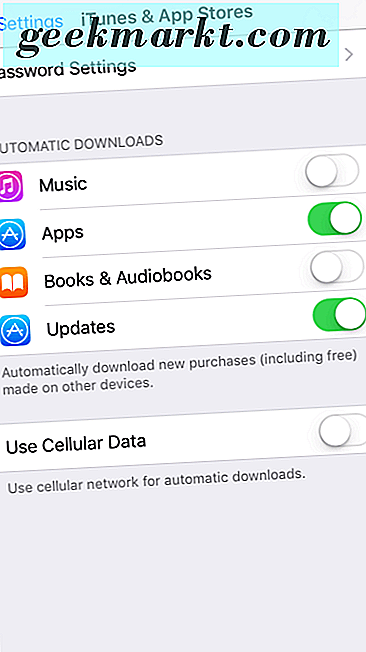
Met deze opties kunt u minder gegevens gebruiken, maar misschien is de beste manier om het helemaal niet te gebruiken. Hoewel dat niet altijd mogelijk is, is het een goed idee om waar mogelijk gebruik te maken van Wi-Fi om u te besparen op die datakosten die u echt kunnen bedriegen.